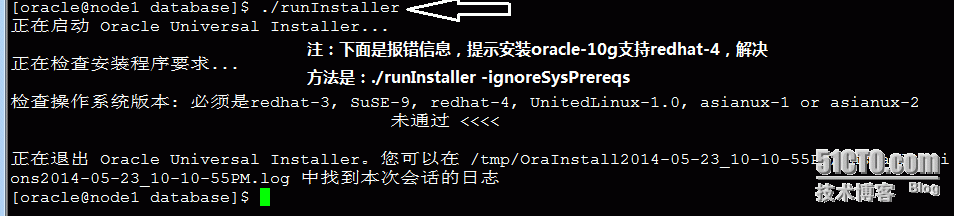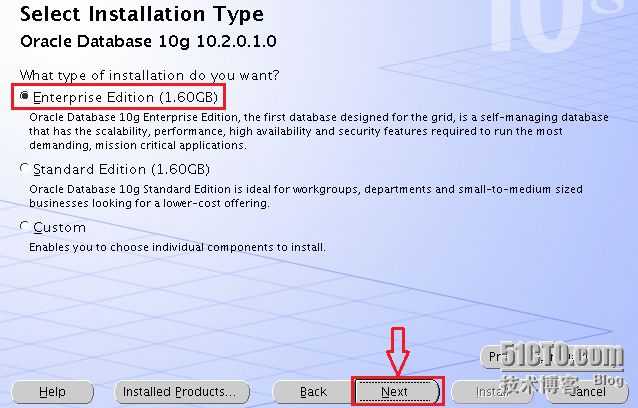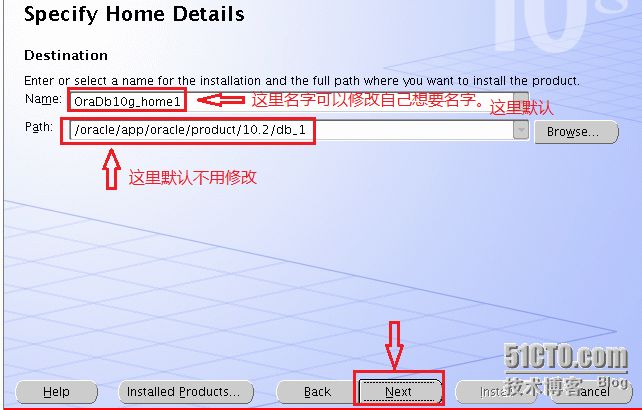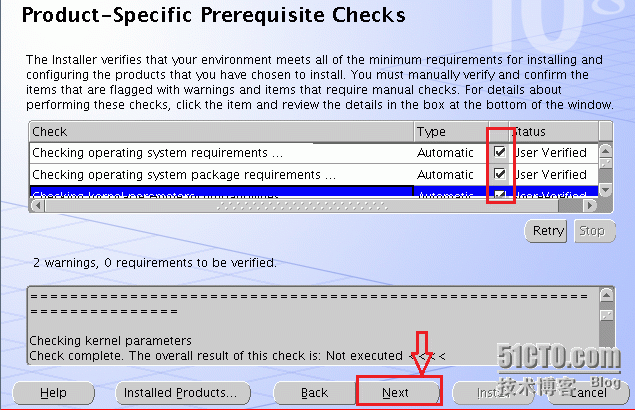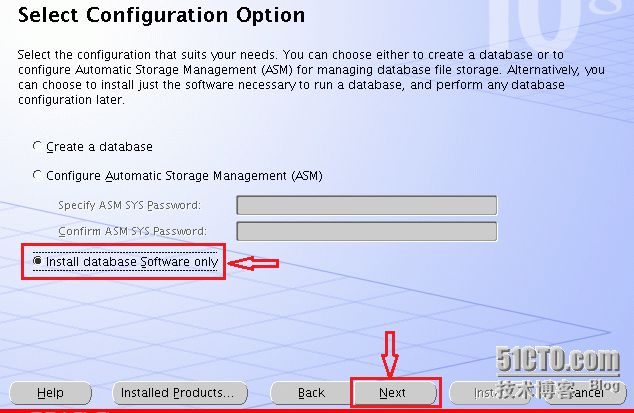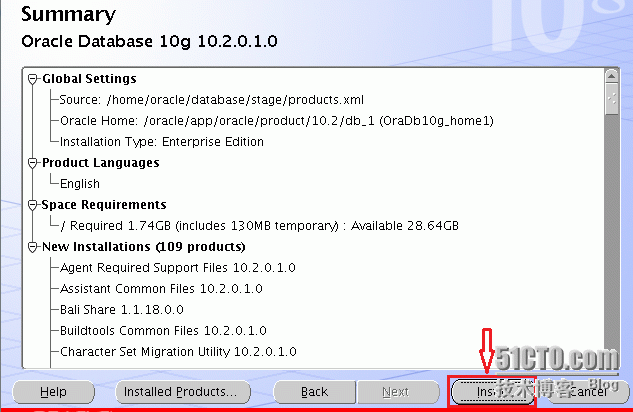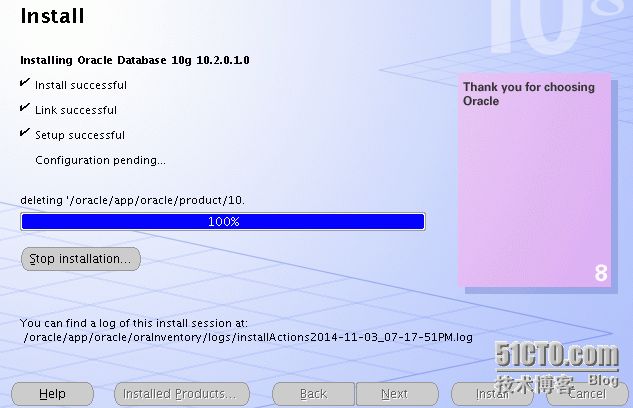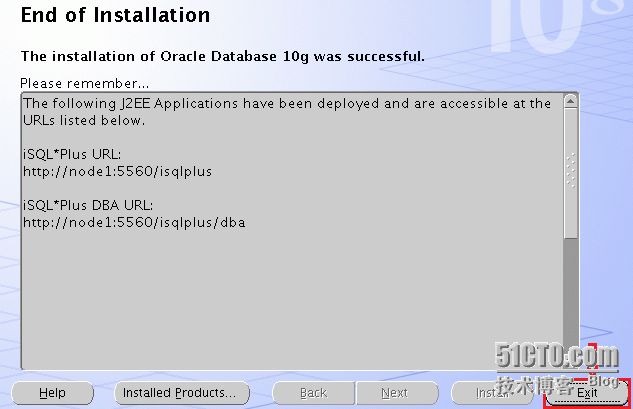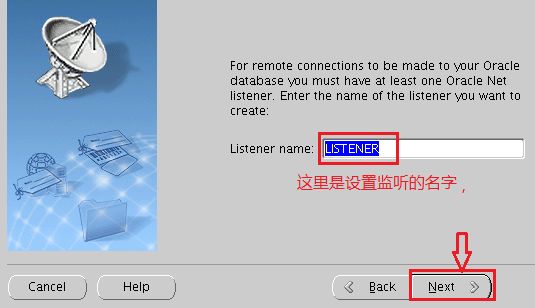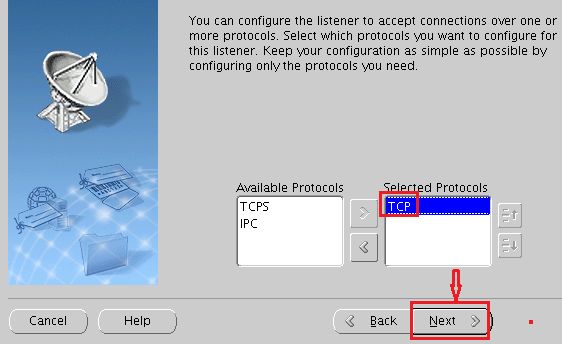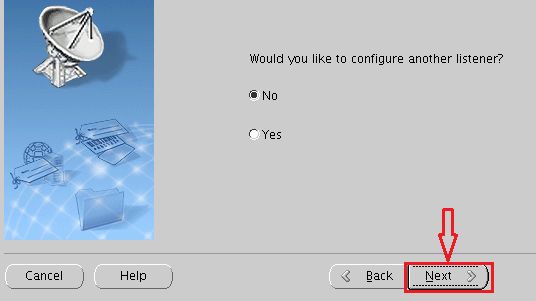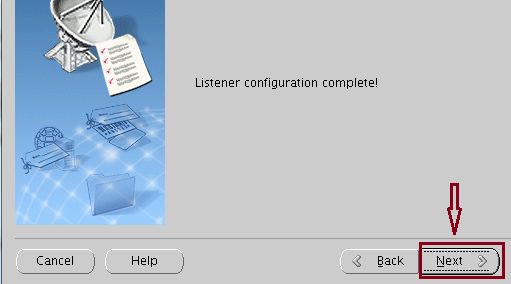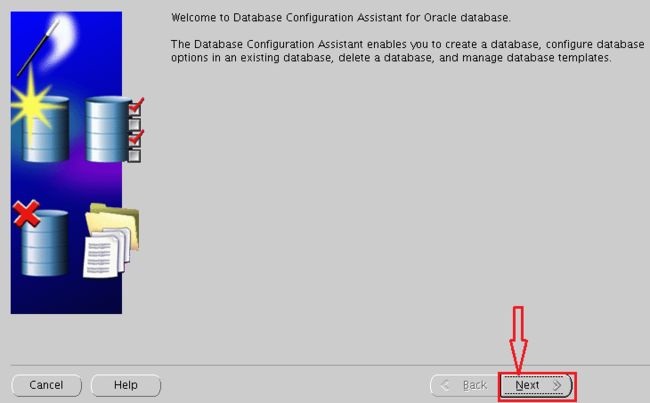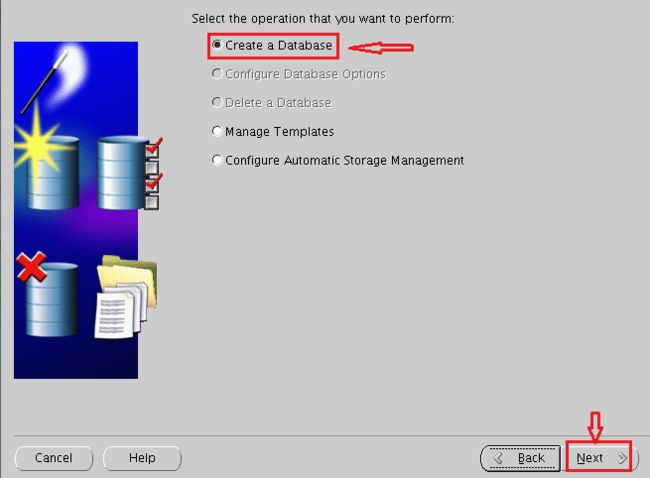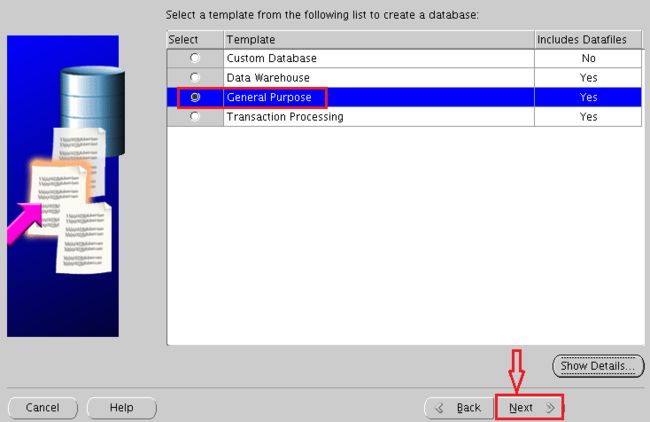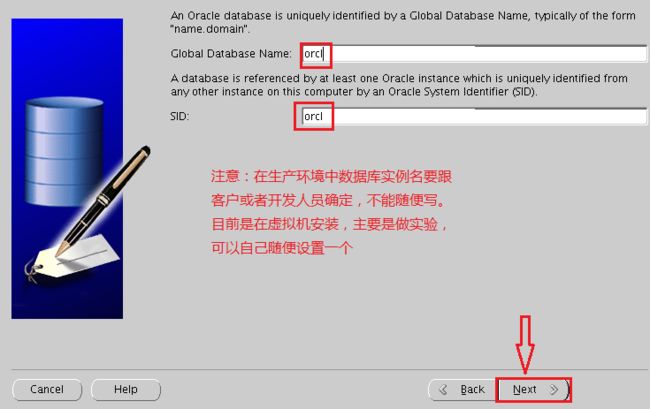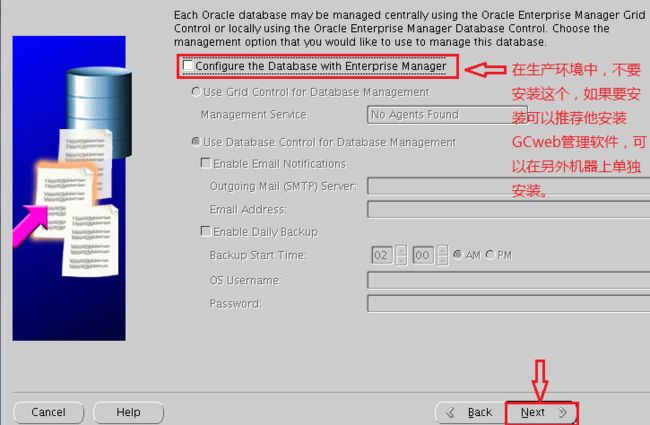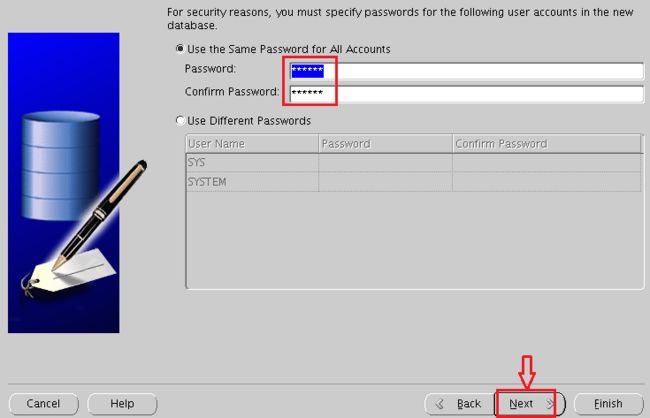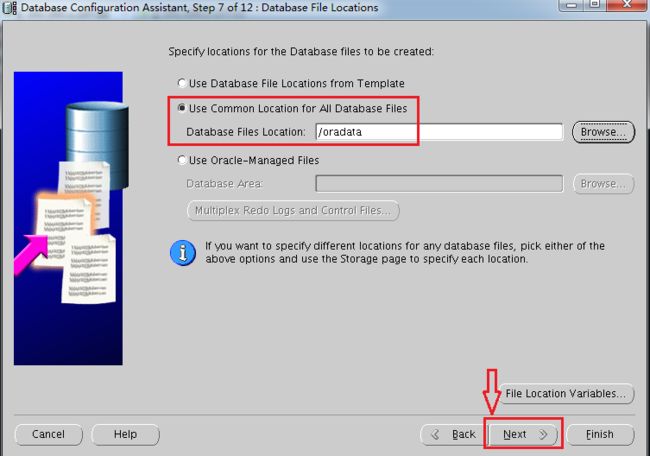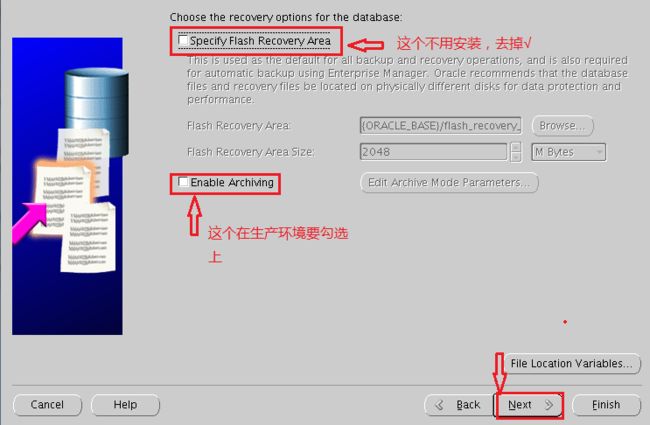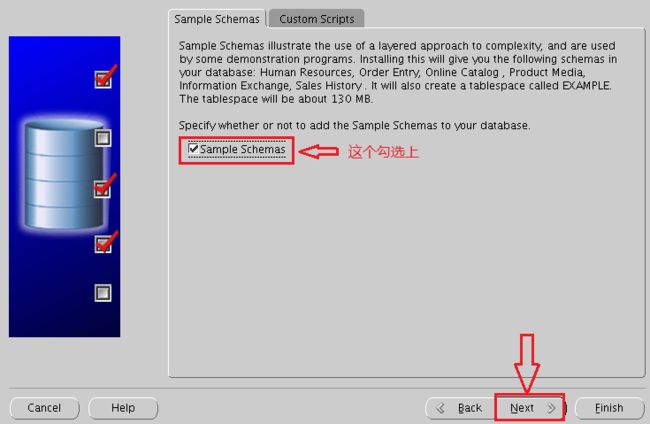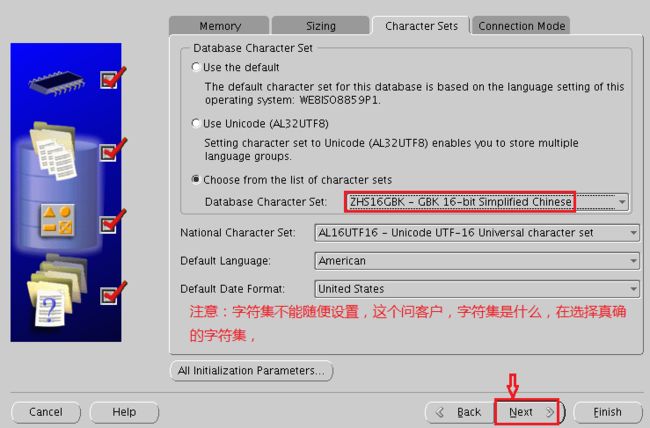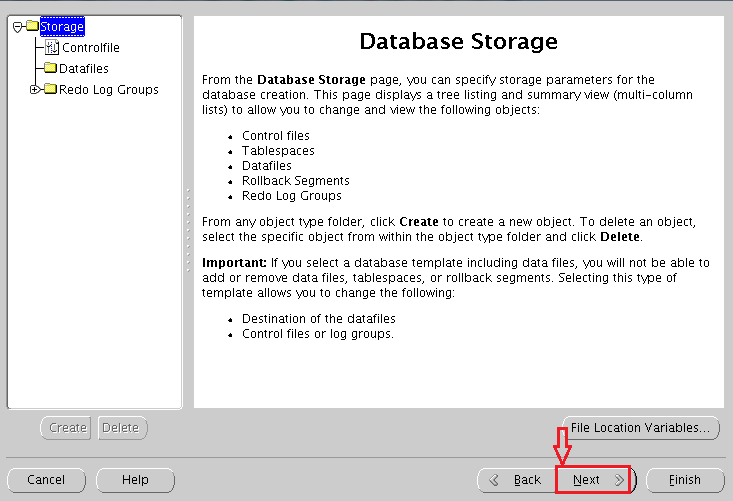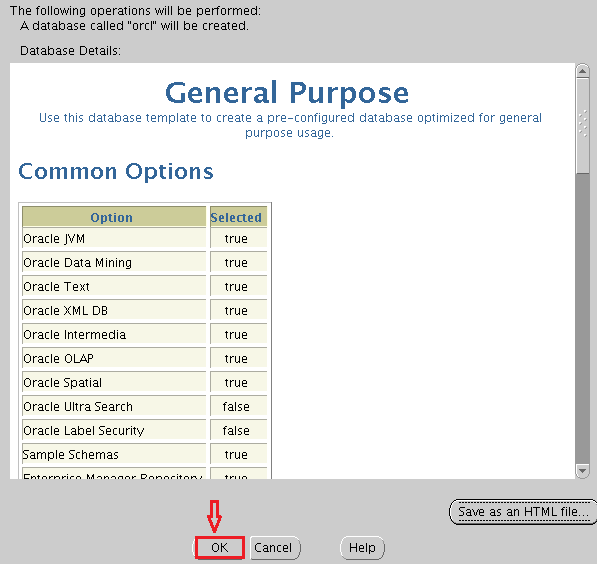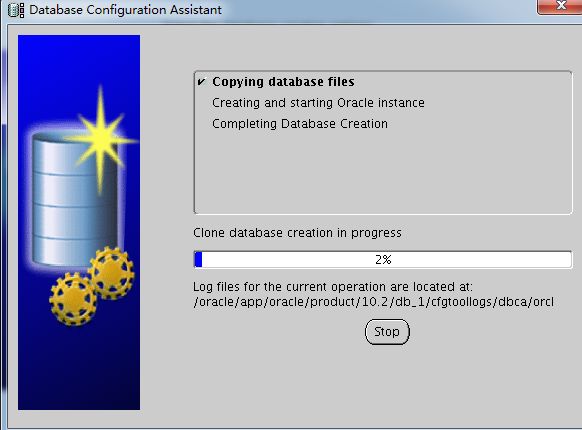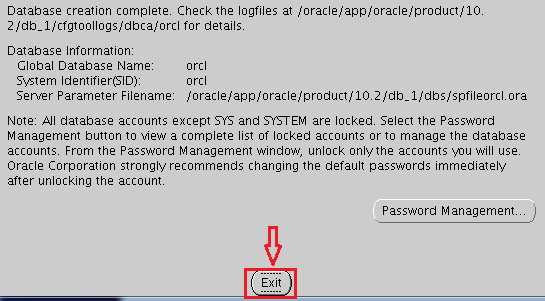在Redhat 5.5-64bit安装Oracle 10g
在Redhat5.5-64bit安装Oracle 10g
环境介绍:
操作系统:Redhat 5.5-64bit
实验平台:VMware Workstation
oracle软件版本:oracle-10.2.0.1
安装Oracle建议先阅读oracle 10G官方文档:
http://docs.oracle.com/cd/B19306_01/install.102/b15667/toc.htm
分区情况:
[root@localhost ~]# fdisk -l Disk /dev/sda: 32.2 GB, 32212254720 bytes 255 heads, 63 sectors/track, 3916 cylinders Units = cylinders of 16065 * 512 = 8225280 byte Device Boot Start End Blocks Id System /dev/sda1 * 1 25 200781 83 Linux /dev/sda2 26 3393 27053460 83 Linux /dev/sda3 3394 3915 4192965 82 Linux swap / Solaris
内存大小:
[root@localhost ~]# free -m total used free shared buffers cached Mem: 2007 628 1378 0 37 377 -/+ buffers/cache: 212 1794 Swap: 4094 0 4094
注:安装oracle 软件,对于内存和交换分区大小设置,如下:
| 内存: |
|
| Minimun(最低配置) | 1GB of RAM |
| Recommended(推荐配置) | 2GB of RAM or more(或更多) |
| 执行检查内存有多大: | # grep MemTotal /proc/meminfo |
交换分区:
| Available RAM(可用RAM) | Swap Space Required(交换空间需求) |
| Between 1GB and 2GB | 1.5 times the size of the RAM(内存的1.5倍) |
| 注:如果内存大小为1GB~2GB之间,就swap设置内存的1.5倍。 | |
| Between 2GB and 16 GB | |
第1章 安装前的准备
1.1 配置ip地址
# vim /etc/sysconfig/network-scripts/ifcfg-eth0 DEVICE=eth0 BOOTPROTO=static HWADDR=00:0C:29:6D:90:6B ONBOOT=yes IPADDR=172.16.100.1 NETMASK=255.255.0.0
1.2 修改主机名
# vim /etc/sysconfig/network NETWORKING=yes NETWORKING_IPV6=no HOSTNAME=db1
1.3 修改hosts文件添加一行
# vim /etc/hosts 127.0.0.1 localhost.localdomain localhost ::1 localhost6.localdomain6 localhost6 172.16.100.1 db1
1.4 确认selinux与iptables是否关闭
# vim /etc/selinux/config SELINUX=disabled //将SELINIX修改为disabled # getenforce //查看SELINUX状态 Disabled # service iptables stop //关闭防火墙 # chkconfig iptables off
1.5 安装所需要的软件包
提示:确认以下软件包是否已经安装,否则,用rpm 和 yum来安装
binutils-* libXp* compat-libstdc++-33-* elfutils-libelf-* elfutils-libelf-devel-* gcc-* gcc-c++-* glibc-* glibc-common-* glibc-devel-* glibc-headers-* ksh-* libaio-* libgcc-* libstdc++-* make-* sysstat-* unixODBC-* unixODBC-devel-*
1.6 创建所需要的用户和组
# groupadd -g 501 dba # useradd -g dba -u 501 oracle # password oracle
1.7 创建oracle、oradata目录,设置属主、属组为oracle:dba,权限为755
# mkdir /u01 /oradata # chown -R oracle:dba /oracle /oradata # chmod -R 755 /oracle /oradata
1.8 环境变量配置
# vim /home/oracle/.bash_profile(在末端添加3行) export ORACLE_BASE=/oracle/app/oracle export ORACLE_HOME=/oracle/app/oracle/product/10.2/db_1 export PATH=$ORACLE_HOME/bin:$PATH export ORACLE_SID=orcl # source /home/oracle/.bash_profile
1.9 修改内核参数
# vim /etc/sysctl.conf kernel.shmall = 2097152 kernel.shmmax = 536870912 kernel.shmmni = 4096 kernel.sem = 250 32000 100128 fs.file-max = 65536 net.ipv4.ip_local_port_range= 1024 65000 net.core.rmem_default=262144 net.core.rmem_max=262144 net.core.wmem_default=262144 net.core.wmem_max=262144 # sysctl -p
1.10 设置系统oracle安装用户资源限制
# vim /etc/secrity/limits.conf oracle soft nproc 2047 oracle hard nproc 16384 oracle soft nofile 1024 oracle hard nofile 65536
第2章 安装Oracle软件
2.1 使用oracle上传oracle软件并解压
[oracle@db1 oracle]$ zcat 10201_database_linux_x86_64.cpio.gz |cpio -idcmv(只支持Linux)
2.2 安装Oracle软件
[oracle@db1 oracle]$ cd database/
[oracle@db1 database]$ pwd
/u01/database
$ ./runInstaller -ignoreSysPrereqs
出现Welcome界面,点击”Next”
下图设置好了,点击“Next”。
安装类型选择:Enterprise Edition后点击"Next"下一步继续。
下面环境监测只要没有报"error"错误,都可以忽略,都勾选上。
选择“Install database Software only”,点击“Next”继续。
点击“Install”安装。
下面数据库安装进度,完成后出现100%
用root执行下面两个脚本:
#/oracle/app/oracle/oraInventory/orainstRoot.sh
# /oracle/app/oracle/product/10.2/db_1/root.sh
以上步骤完成数据库软件安装。
$sqlplus -v //安装好了可以使用这个命令查看软件版本号
SQL*Plus:Release 10.2.0.1.0 �C Production
第3章 配置监听
3.1 执行netca
选择“Listener configuration”配置监听,在点击“Next”
默认,点击“Next”
设置监听名字,这里默认,点击“Next”
选择“TCP”协议,点击“Next”
配置监听端口,默认是1521,也可以修改,点击“Next”
选择“No”,不需要再配置监听
到了这步监听已经安装完成。
第4章 创建库
4.1 执行dbca
[oracle@db1 ~]$ dbca
出现欢迎界面,点击”Next“继续。
选择“Create a Database”
数据库模板选择“General Purpose”,点击“Next”
设置数据库实例名:这里设置为orcl
去掉“Configure the Database with Enterprise Manager”前面的”√“
设置数据库密码
选择“File System”,点击“Next”
这里选择自定义数据库文件保存位置 /oradata
去掉“Spectify Flash Recovery Area”前面“√”
勾选上“Sample Schemas”,点击“Next”
设置字符集和内存大小
点击“Finish”
[oracle@db1 ~]$ sqlplus -v
SQL*Plus: Release 10.2.0.1.0 �C Production
$lsnrctl start 启动监听
$lsnrctl stop 关闭监听
$lsnrctl status
连接数据库方法:连接数据库必须设置ORACLE_SID
1、
$sqlplus / as sysdba (这个连接不走监听程序)
2、
$sqlplussystem/oracle@ip地址/orcl(这个要走监听程序连接)
3、
$sqlplus system/oracle@orcl(这个要走监听程序连接)
到了这步已完成,数据库建库。